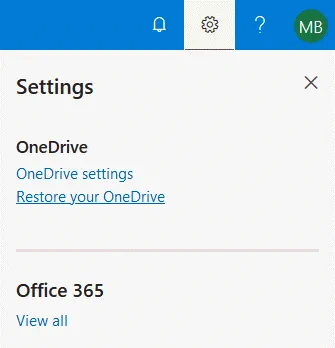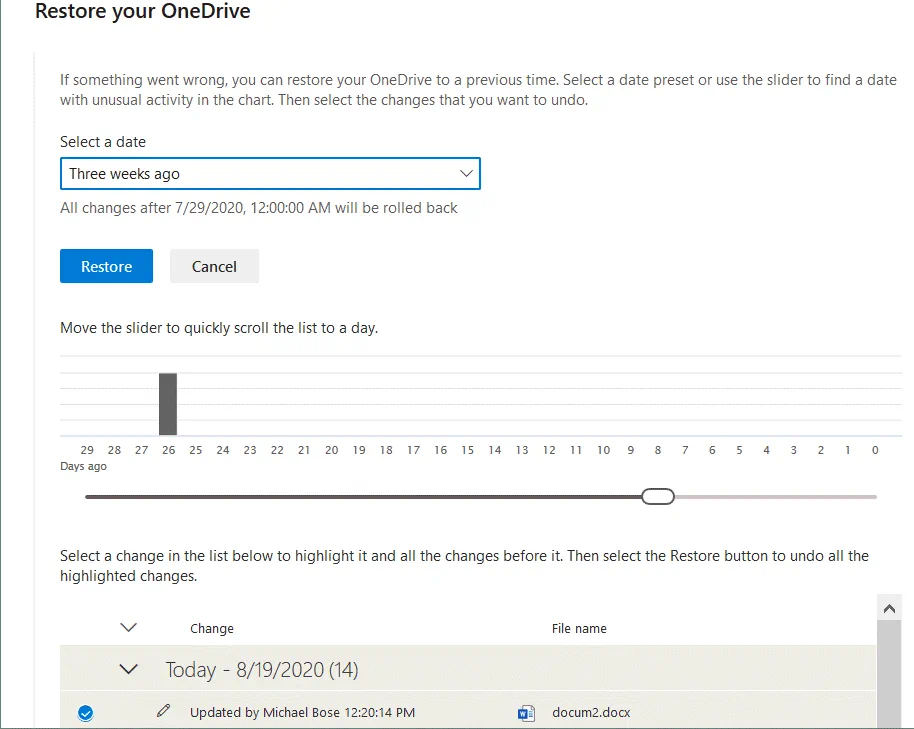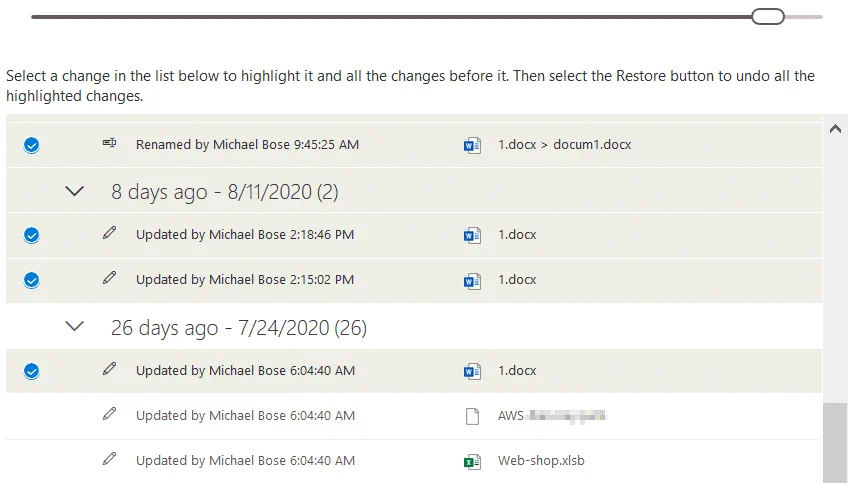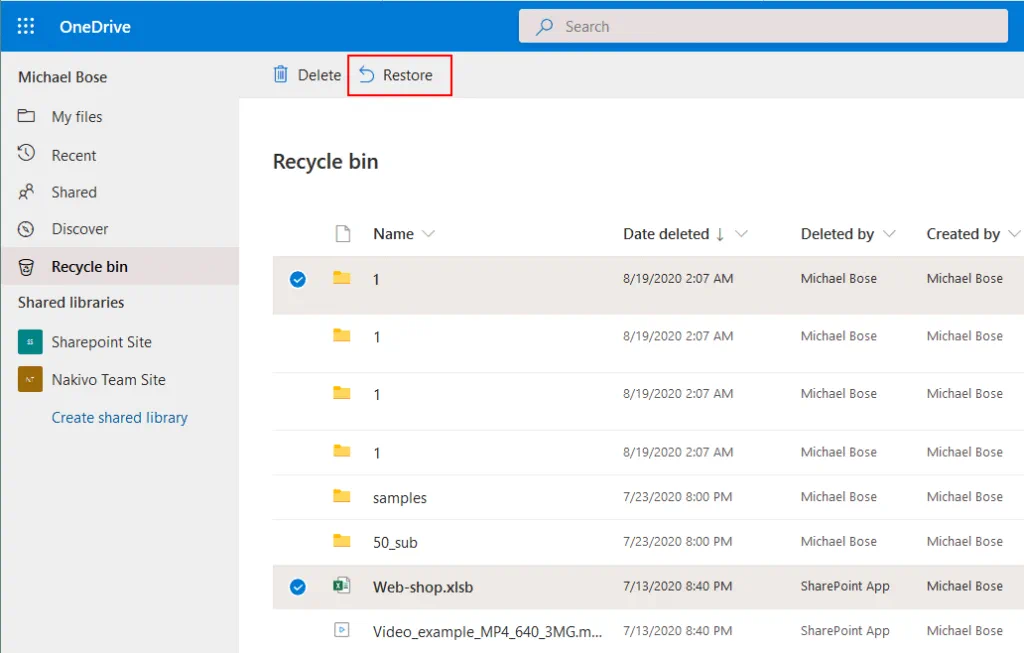OneDrive היא שירות אחסון ענן שפותח על ידי מיקרוסופט לאחסון ושיתוף קבצים. למרות ש-OneDrive היא שירות אחסון ענן בטוחה מאוד, לפעמים קבצים שמאוחסנים ב-OneDrive יכולים להיות פגומים או נמחקים, או שינויים לא רצויים יכולים להישמר בהם. במקרים כאלה, משתמשים חייבים להיות מסוגלים לשחזר את הקבצים הנחוצים. למרבה המזל, OneDrive מספקת תכונה מובנית שיכולה לעזור למשתמשים לשחזר קבצים לתאריך ושעה קודמים. פוסט הבלוג זה מסביר כיצד לשחזר קבצים של OneDrive לגרסאות קודמות עבור משתמשים של Office 365.
כיצד לשחזר קבצים של OneDrive לגרסה קודמת?
בואו נבחן כיצד ניתן לשחזר גרסאות קודמות של קבצים המאוחסנים ב-OneDrive.
- התחבר ל-Office 365 באמצעות חשבון מיקרוסופט שלך. בדוגמה זו, אני משתמש בחשבון מיקרוסופט 365 עבור ארגונים.
- לחץ על OneDrive ברשימת יישומי Microsoft Office 365 מקוונים.
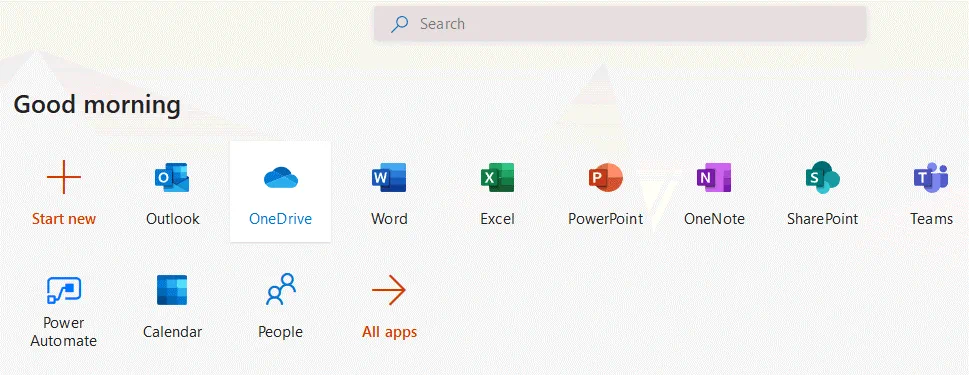
- פתח את קבצי הורים ועבור אל התיקיה עם הקובץ שברצונך לשחזר לגרסה קודמת. בדוגמה זו, אני משחזר את docum1.docx לגרסה קודמת לאחר שנכתבו שינויים לא רצויים בקובץ. גודל הקובץ של docum1.docx הוא 11.0 KB. יש לגבי היסטוריה של גרסאות עבור כל סוגי הקבצים.
- לחץ על הקובץ ובתפריט ההקשרי לחץ על היסטוריית גרסאות.
הערה: גרסאות הקובץ חייבות להיות מופעלות על ידי מנהל Office 365.
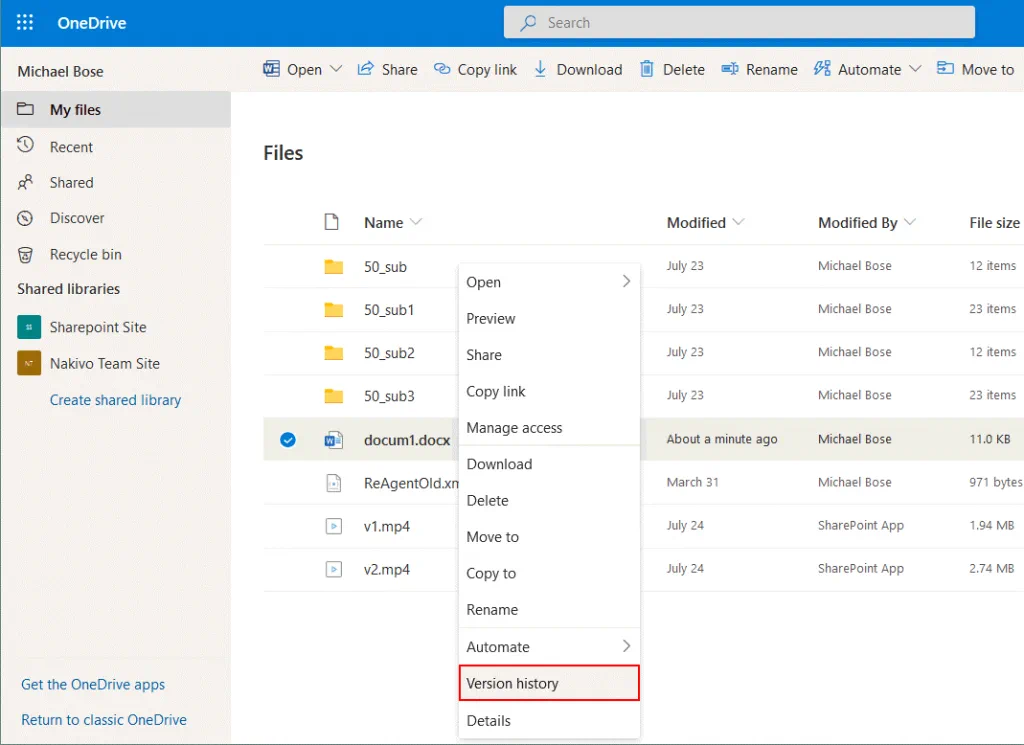
- בחלון שיפתח, מוצגות כל הגרסאות הזמינות של הקובץ עם מידע על תאריך השינוי האחרון, המשתמש ששינה את הקובץ, וגודל הקובץ. בחר את גרסת הקובץ שברצונך לשחזר, לחץ על גרסת הקובץ הרצויה בכפתור הימני של העכבר, ובתפריט ההקשר, לחץ על שחזור. בדוגמה זו, אני רוצה לשחזר גרסה 4.0 של קובץ docum1.docx שלנו (ששונה לפני 23 דקות). כפי שניתן לראות בתמונת המסך למטה, קיימות 5 גרסאות עיקריות של הקובץ שניתן לשחזר. לאחר שחיזור גרסת הקובץ הרצויה, הגרסה הנוכחית של הקובץ מהווה גרסה קודמת.
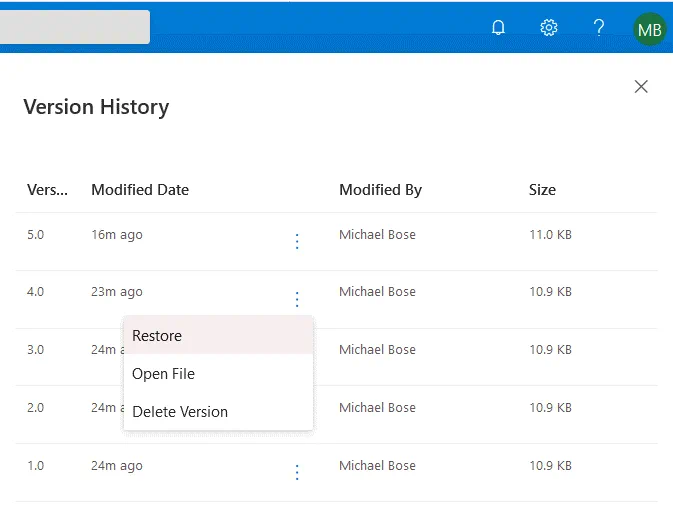
- לאחר לחיצה על כפתור השחזור, גרסה 4.0 של הקובץ שלנו משוחזרת לגרסה 6.0 והגרסה המקורית 4.0 מתויגה. ניתן ללחוץ עם העכבר על הגרסה ששוחזרה ולפתוח את הקובץ (יש להתקין את הגרסה התואמת של Microsoft Word על המחשב במקרה זה). גודל הקובץ של גרסה 4.0 הוא זהה לגודל הקובץ של גרסה 6.0.
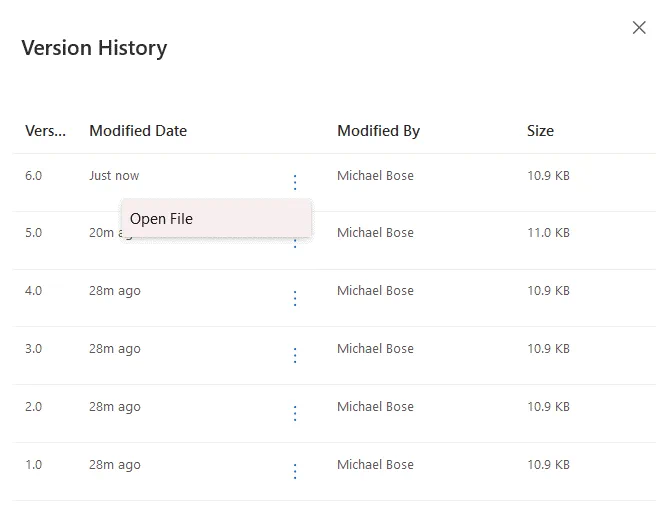
- שוב לרשימת הקבצים שמאוחסנים ב-OneDrive ולחץ על הקובץ ששוחזר לגרסה הנדרשת. קובץ docx נפתח ב־Microsoft Word Online בכרטיסייה חדשה בדפדפן האינטרנט שלך. הקובץ שוחזר לגרסה הנדרשת וניתן להמשיך לעבוד עם הקובץ הזה. היכולת לשחזר גרסאות קודמות נשמרת לאחר השחזור הנוכחי של הקובץ.
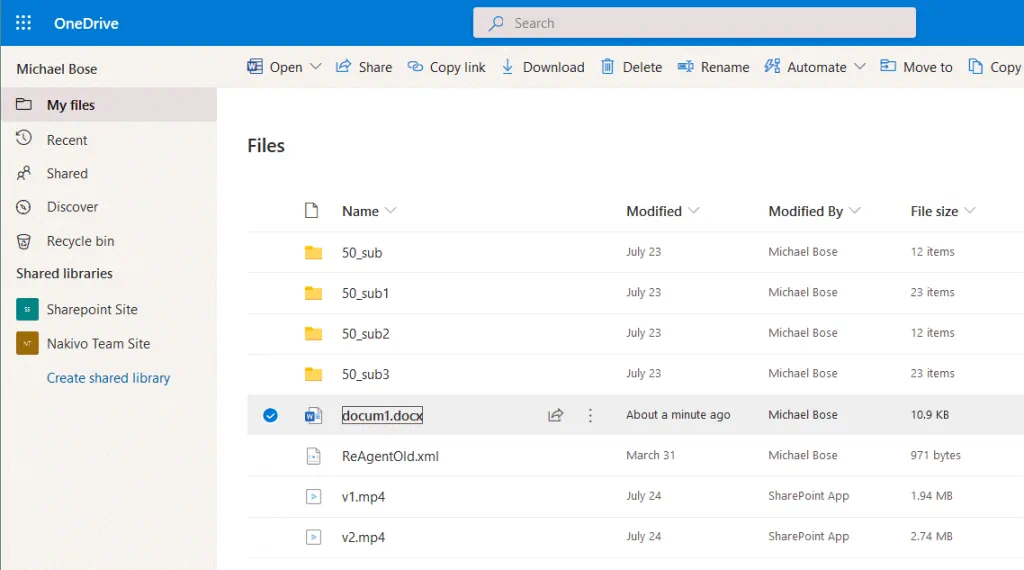
שחזור קבצים באמצעות מכונת הלקוח של OneDrive
תוכל גם לשחזר גרסאות קודמות של קבצים על מחשבי Windows בהם מותקנת יישומון השולחן של OneDrive. קבצים ניתנים לשחזר ישירות ב־Windows Explorer על ידי שימוש באפשרות היסטוריית הגרסאות שזמינה בגרסאות החדשות ביותר של Windows ו-OneDrive.
- פתח את תיקיית OneDrive ב־Windows Explorer ומצא קובץ שחייב להיות משוחזר לגרסה קודמת.
- לחץ על הקובץ ובתפריט ההקשר לחץ היסטוריית גרסאות.
- ברשימת ההיסטוריה של הגרסאות, בחר את גרסת הקובץ שנדרשת, לחץ על שלוש הנקודות ולחץ שחזור.
הערה: אי אפשר לשחזר כמה קבצים בו זמנית לגרסאות קודמות.
החזרת קבצים באמצעות אפליקציות Office 365
ניתן לפתוח מסמכי Office השמורים ב-OneDrive באפליקציות מקוונות של Office 365, כגון Word Online, Excel Online ו-PowerPoint Online באמצעות דפדפן אינטרנט. ניתן לראות שינויים ולפתוח את גרסת הקובץ הנדרשת באפליקציות אלו.
כדי לבדוק את הגרסאות הזמינות של מסמך, פתח את המסמך השמור ב-OneDrive באפליקציה המתאימה (לדוגמה, פתח קובץ doc או docx ב-Word Online, xlsx ב-Excel Online וכו').
לאחר מכן עבור ל-קובץ > מידע > היסטוריית גרסאות. בתמונת המסך למטה ניתן לראות את התפריט הזה ב-Microsoft Word Online.
בדוגמתנו, מסמך נפתח ב-Word Online בדפדפן אינטרנט. בחלון הימני, ניתן לבחור את גרסת הקובץ הנדרשת ולעבור לגרסה הנדרשת. השינויים מסומנים במסמך באזור העבודה הראשי של החלון. ניתן ללחוץ על שמור עותק או שחזר (כפתור שחזר אינו מוצג עבור הגרסה האחרונה של הקובץ).

איך לשחזר את OneDrive
כמו כן אפשרי לשחזר את כל ה-OneDrive. זה יכול להיות שימושי אם רוב הקבצים פגומים או נמחקו.
פתח את דף ה-OneDrive שלך בדפדפן אינטרנט. בפינה הימנית העליונה, לחץ על סמל הגדרות ובתפריט ההגדרות, לחץ על שחזר את ה-OneDrive שלך.
דף שחזור OneDrive נפתח. בחר תאריך לו תרצה לשחזר OneDrive בתפריט הנפתח:
- אתמול
- לפני שבוע
- לפני שלושה שבועות
- תאריך ושעה מותאם אישית
להלן טבלה לזיהוי הפעילות המרבית בכתיבת נתונים ל-OneDrive וסליידר לבחירת התאריך הנדרש לשחזור.
תחת הטבלה יש לבחור את השינויים שברצונך לבטל. מוצגים משתמשים שכתבו שינויים לקבצים והזמן של השינוי.
כאשר המצב הנדרש לשחזור נבחר, לחץ על לחצן שחזור.
כמה זמן ניתן למשתמש לשחזר קבצים שנמחקו בחשבון ה-OneDrive האישי שלו?
גרסאות ישנות של קובץ מאוחסנות ב-OneDrive למשך 30 ימים וניתן לשחזרן במהלך תקופה זו של 30 יום. אם משתמש בחשבון ה-OneDrive האישי, ניתן לשחזר גרסאות של OneDrive ואפשר לשחזר עד 25 גרסאות של קובץ. מספר הגרסאות שניתן לשחזר תלוי בהגדרת הספריה עבור חשבונות Office 365 של ארגונים. משך השמירה המרבי לאחסון קבצים שנמחקים באופן קבוע בסל המחזור לפני מחיקה סופית הוא 93 יום עבור חשבונות Office 365 של ארגונים. תקופה זו ניתן להגדיר לערך קטן יותר על ידי מנהלי Office 365. פריטים המחוקים נשמרים למינימום שלושה ימים בסל המחזור.
כיצד לשחזר קבצים שנמחקו מ-OneDrive?
כאשר אתה מחק קובץ ב-OneDrive, הקובץ נמחק בכל ההתקנים משום שסנכרון בין אחסון מקומי של ההתקנים ואחסון בענן מאופשר (כאשר יש חיבור לאינטרנט). לכן, יתכן שלא תוכל לשחזר קבצים שנמחקו מתיקיית OneDrive בהתקן אחר. ניתן לשחזר קבצים שנמחקו מסל המחזור בממשק האינטרנט של OneDrive.
כדי לשחזר קבצים שנמחקו מסל המחזור של OneDrive, פתח את דף ה-OneDrive בדפדפן אינטרנט. בחלון השמאלי של החלון, לחץ על סל המחזור. רשימה של הקבצים שנמחקו עם מידע על זמן המחיקה, שם המשתמש והמיקום המקורי מוצגת. בחר את הקבצים והתיקיות שברצונך לשחזר ולחץ על הכפתור שחזור.
איך לשחזר את התפריט העליון של OneDrive שנמחק
כאשר המגבלת אחסון ב-OneDrive חורגת, חשבון ה-OneDrive שלך מוקפא. ניתן לתקן את הבעיה הזו באמצעות שני שיטות.
קנה יותר אחסון על ידי תשלום עבור תוכנית מנוי שמספקת יותר מקום אחסון. לאחר התשלום עבור מנוי חדש, יכול לקחת עד 24 שעות להפעיל תוכנית מנוי ולשחרר את חשבון ה-OneDrive שלך.
מחק כמה קבצים כדי לשחרר מקום אחסון ב-OneDrive. פתח את ממשק האינטרנט של OneDrive כדי להתחבר, להזין אישורים ולבחור לבטל את ההקפאה של החשבון שלך כדי לגשת באופן זמני לקבצים שלך. לאחר מכן, הקבצים שלך ב-OneDrive הם קריאה בלבד עד שתנקה את מקום האחסון. יש לך 30 ימים למחוק כמה קבצים כדי לבטל את החסימה של ה-OneDrive המוקפא שלך. מחק קבצים שאינם נחוצים. ניתן להוריד קבצים חשובים לדיסק מקומי ולאחר מכן ניתן למחוק אותם. אם לא תנקה מקום אחסון ב-OneDrive בתוך 30 ימים, חשבון ה-OneDrive שלך ייקפא שוב בלי האפשרות להשתמש באפשרות לבטל את ההקפאה. במקרה כזה, ניתן לשלוח רק בקשה לצוות התמיכה של מיקרוסופט.
אם אין לך גישה לחשבון ה-OneDrive שלך במשך שנה אחת, החשבון שלך ב-OneDrive יתקפל, גם אם אתה משתמש בשירותים אחרים של Office 365. כדי למנוע קיפול, עליך להיכנס לממשק האינטרנט של OneDrive לפחות פעם בשנה או להיות פעיל ב-OneDrive עם לקוח השולחן של OneDrive. שמור על מקום אחסון המשמש ב-OneDrive כדי למנוע חריגת המגבלת אחסון וקיפול של החשבון שלך. אם תיקיות במחשב שלך מסונכרנות עם OneDrive, ביטל את הסימון של חלק מתיקיות גדולות כדי למנוע מהן להתיקנסרן.
מסקנה
פוסט הבלוג הזה הסביר כיצד לשחזר את Microsoft OneDrive וכיצד לשחזר קבצי OneDrive לגרסאות קודמות. יש אפשרויות יישומיות לשחזור קבצי OneDrive שנערכו או נמחקו. מספר הגרסאות שניתן לשחזר עם היכולות המובנות של OneDrive מוגבל. אם ברצונך לקבל עוד אפשרויות לשחזור קבצי OneDrive, השתמש בתוכנה מיוחדת לגיבוי וגבה נתוני Office של Microsoft, כולל אחסון OneDrive. NAKIVO Backup & Replication הוא פתרון אוניברסלי להגנת נתונים שיכול לגבות נתונים על שרתים מקומיים ובענן.
Source:
https://www.nakivo.com/blog/how-to-restore-microsoft-onedrive-files/